За кориснике који су остварили транзицију директно из Windows 7 la Windows 10Прескакање Windows 8.1, Рад интерфејс (УИ / Кориснички интерфејс) могу да их мало збуњен.
Пре свега Windows 10"Ми Цомпутер"У Windows 7 постао "This PC". Windows истраживачСајт / Филе Екплорер у којима су уређаји приказани дискови за складиштење (партиције hard diskСајт, hard diskспољашње и остали погони) и оптички медији (ДВД / ЦД) повезаних Лаптоп / PC.
То је отприлике то у "This PC“: Системске мапе (Desktop, Документи, преузимања, музика, Слике, Видео записи) Уређаји и дискови.
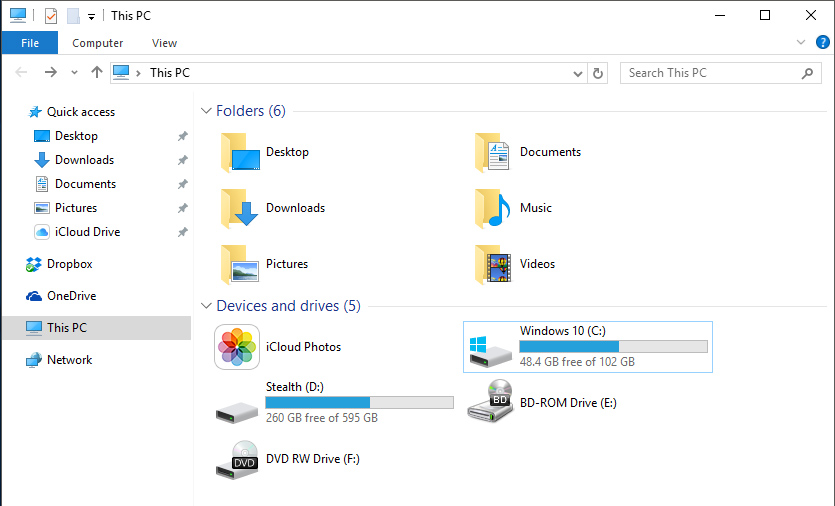
Једна ствар која збуњује многе кориснике је „нестанак“ икона This PC од Desktop (Радни простор). Мицрософт се вероватно ослањао на чињеницу да ће је многи користити или навићи да је користе File Explorer од Таскбар када желе да плове кроз фасцикле si партиције ПК.
Како можемо учинити да се Мој рачунар појави (This PC), Корпа за отпатке, мрежа и контролна табла укључени Desktop in Windows 10
КСНУМКС. Кликните десним тастером миша на Desktop у слободном простору и у менију који се отвори (context Мену), кликните на „Персонализуј“
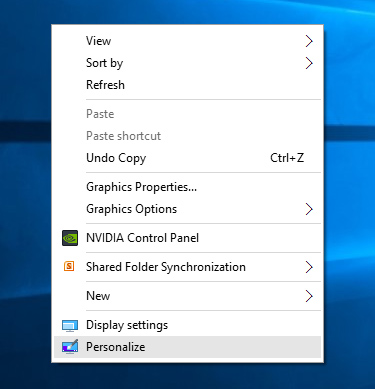
КСНУМКС. У "Settings" идем у Теме (у менију с леве стране), а затим у менију из „Напомена Settings„На опцију“Desktop икона settings".
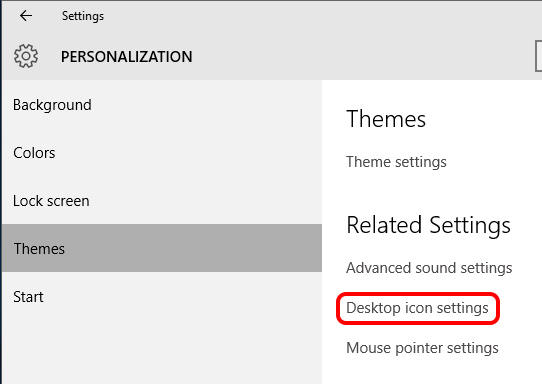
КСНУМКС. У "Desktop Икона Settings"Бифам суб"Desktop Иконе”На којим иконама желимо да се појаве Desktop.
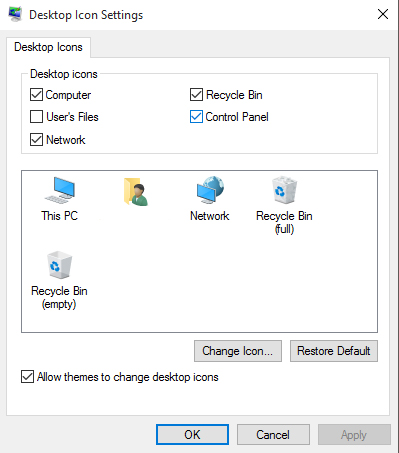
Након притиска на „Apply”И онда„ ОК ”даље Desktop појавиће се иконе које смо одабрали. This PC и други.